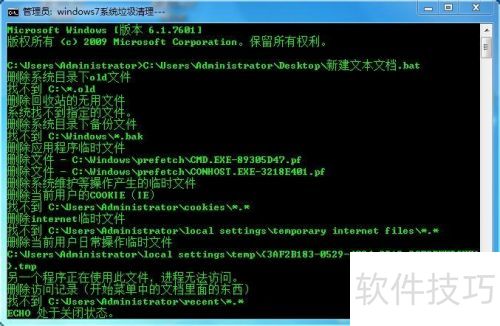使用电脑时,是否觉得Win7系统越用越慢?这并非一定中了病毒。虽然病毒确实可能拖慢系统,但Win7通常装有杀毒软件,能有效防范。真正的原因往往是系统垃圾堆积过多。垃圾文件增多会占用资源,导致运行变慢,清理后即可改善。
1、 打开C盘,右键点击属性选项。

2、 点击磁盘清理。

3、 拉动滚动条,可见磁盘中有大量垃圾、临时文件及缩略图等无用数据。
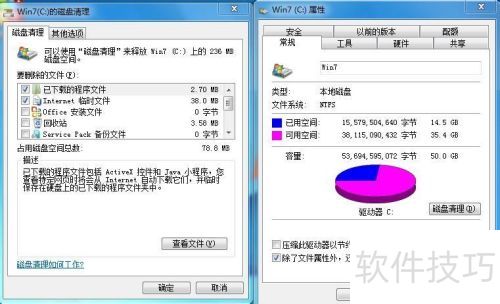

4、 在所需清理的文件前打勾,点击确定后删除文件,即可完成清理工作。
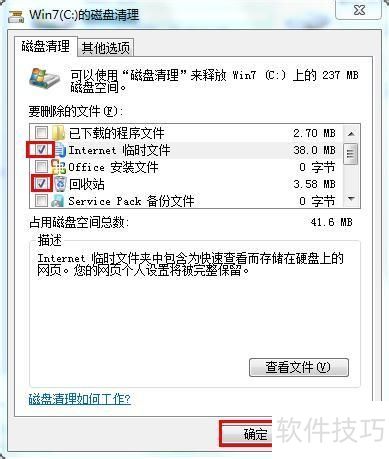
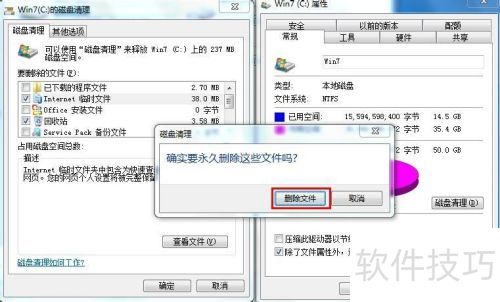
5、 首先,打开记事本,将以下代码复制到记事本中。
6、 关闭命令回显,设置窗口颜色为蓝色背景、白色文字,并将窗口标题设置为Windows 7 系统垃圾清理。接下来开始执行一系列操作以清理系统中的垃圾文件,请耐心等待,整个过程的时间取决于电脑中垃圾文件的数量和大小。在看到清理完成提示信息之前,请不要关闭此窗口。
7、 现在开始正式清理系统中的垃圾文件。首先,删除系统补丁备份目录,具体路径为 `%windir%\$hf_mig\$`,通过 `/Q /S` 参数实现静默且强制删除该目录及其所有内容。随后,将所有与补丁卸载相关的文件夹名称保存到一个临时文件 `2950800.txt` 中,这些文件夹通常位于 `%windir%` 目录下,且以 `\$NtUninstall*` 开头。我们使用 `dir` 命令并结合 `/a:d /b` 参数列出这些文件夹名称。
8、 接下来,从刚才生成的 `2950800.txt` 文件中读取每个文件夹名称,并逐一删除它们。这是通过 `for /f %%i in (%windir%2950800.txt)` 循环实现的,每次循环都会调用 `rd %windir%\%%i /s /q` 命令删除对应的文件夹及其内容。清理完成后,删除不再需要的 `2950800.txt` 文件,确保系统整洁。
9、 此外,删除所有补丁安装过程中生成的日志文件,这些文件通常以 `KB*.log` 的形式命名,存储在 `%windir%` 目录下。同时,考虑到部分日志文件可能分散在系统盘各个位置,因此进一步执行更广泛的清理操作,包括删除系统盘根目录下的临时文件(如 `*.tmp`)、磁盘扫描残留文件(如 `*.chk`)、应用程序生成的中间文件(如 `*._mp`)以及其他无用的日志文件(如 `*.log` 和 `*.gid`)。这些文件不仅占用磁盘空间,还可能影响系统性能。
10、 针对特定类型的文件,例如系统目录下的旧版本备份文件(如 `*.old`)和临时文件(如 `*.bak`),我们也一并进行清理。此外,删除回收站中的所有文件(路径为 `%systemdrive%Recycled*.*`),避免无效数据长期占用存储空间。对于应用程序运行过程中生成的缓存文件,例如 `%windir%prefetch*.*` 下的预读取文件,同样会被彻底清除,从而释放更多可用空间。
11、 清理系统维护操作(如磁盘检查、文件修复等)过程中留下的临时文件。这些文件虽然在某些情况下具有参考价值,但在大多数情况下已经失去实际用途,及时清理可以有效提升系统运行效率和磁盘利用率。
12、 以上步骤完成后,系统垃圾文件清理工作结束。请确认您的系统运行状态是否更加流畅,并根据需要定期重复上述操作,以保持计算机的良好性能。注意,在执行类似清理任务时,务必谨慎操作,避免误删重要文件或系统关键组件。
13、 将记事本文件另存为XXXX.BAT(文件名随意,关键要将后缀改为BAT)。
14、 保存类型设为所有文件。
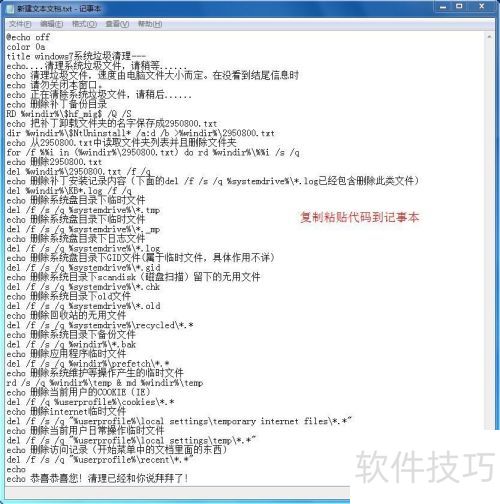
15、 点击运行之前已保存的BAT文件!
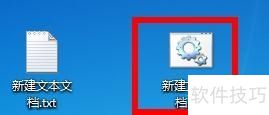
16、 垃圾已清理干净!